Autodesk - AutoCAD 2008. Руководство пользователя
- Название:AutoCAD 2008. Руководство пользователя
- Автор:
- Жанр:
- Издательство:неизвестно
- Год:2007
- ISBN:нет данных
- Рейтинг:
- Избранное:Добавить в избранное
-
Отзывы:
-
Ваша оценка:
Autodesk - AutoCAD 2008. Руководство пользователя краткое содержание
AutoCAD 2008. Руководство пользователя - читать онлайн бесплатно полную версию (весь текст целиком)
Интервал:
Закладка:
ПРИМЕЧАНИЕ. Если во время работы в редакторе блоков выбрать "Сохранить" в меню "Файл"→, то будет сохранен сам чертеж, а не описание блоков. Во время работы в редакторе блоков описание блоков нужно сохранять отдельно.
Сохранение описания блоков в редакторе блоков
1. На панели инструментов редактора блоков щелкните "Сохранить описание блока".
2. Для сохранения описания блока в чертеже выберите меню Файл→Сохранить.
3. (Дополнительно) Завершив работу с редактором блоков, щелкните "Закрыть редактор блоков".
Стандартный
БЛОКСОХР
Сохранение копии текущего описания блоков в редакторе блоков под другим именем
1. На панели инструментов редактора блоков щелкните "Сохранить описание блока как".
2. В диалоговом окне "Сохранение блока как" введите имя для нового описания блоков.
3. Нажать "OK".
4. Для сохранения описания блока в чертеже выберите меню Файл→Сохранить.
5. (Дополнительно) Завершив работу с редактором блоков, щелкните "Закрыть редактор блоков".
Стандартный
БЛОКСОХРКАК
Команды
БЛОКРЕДЗАКР
Закрывает редактор блоков
БЛОКРЕД
Открывает диалоговое окно "Редактирование описания блока", а затем редактор блоков
БЛОКСОХР
Сохраняет текущее описание блока
БЛОКСОХРКАК
Сохраняет копию текущего описания блока под новым именем
Системные переменные
Нет
Утилиты
Нет
Ключевые слова для команд
Нет
Вставка блоков
При вставке блока создается вхождение блока. Пользователь указывает точку вставки, масштабные коэффициенты и угол поворота.
Для каждого направления X, Y и Z задаются свои значения масштабного коэффициента. Во время вставки блока создается так называемое вхождение блока — объект, который связан с описанием блока, хранящимся в текущем чертеже. Оранжевый значок вспышки молнии, отображаемый в правом нижнем углу окна предварительного просмотра блока, обозначает, что блок динамический.
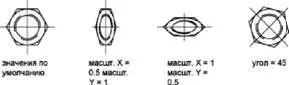
Если вставить блок, где используются единицы чертежа, отличные от указанных для текущего чертежа, масштаб блока изменится автоматически в соответствии с коэффициентом отношения двух единиц.
При вставке вхождения блока, включающего в себя редактируемые пользовательские свойства или атрибуты, можно изменять значения этих пользовательских свойств и атрибутов в палитре "Свойства" во время вставки блока. Пользовательские свойства и атрибуты блока становятся редактируемыми в палитре "Свойства" после определения блока одним из указанных ниже способов.
■ В диалоговом окне Вставка после нажатия OK.
■ При использовании командной строки ВСТАВИТЬ после ввода имени блока.
■ При нажатии на инструмент работы с блоком в инструментальной палитре.
При вставке в чертеж другого чертежа его данные копируются в таблицу блоков текущего чертежа в качестве описания блока. Последующие вхождения используют созданное описание, но для них задаются свои точки вставки, масштабные коэффициенты и углы поворота, как это показано на следующем чертеже.

В целевом чертеже (том, в который выполняется вставка) внешние ссылки и растровые изображения, содержащиеся во вставляемом чертеже, могут отображаться некорректно. Этого можно избежать, предварительно вставив такие внешние ссылки и изображения в целевой чертеж.
Можно вставлять блоки из инструментальных палитр перетаскиванием инструмента работы с блоком в чертеж либо нажатием на инструмент работы с блоком и последующим обозначением точки вставки.
Можно выбрать режим, в котором при щелчке мышью для размещения блока отображается запрос на ввод угла поворота (начиная с 0). В этом режиме угол поворота, заданный в диалоговом окне "Свойства инструмента", игнорируется при создании объекта в чертеже. Запрос на ввод угла поворота не отображается при перетаскивании блока или внешней ссылки, а также в случае ввода " повернуть" в командной строке при выполнении первоначальной команды вставки.
Блоки, которые пользователь перетаскивает мышью из палитры в область рисования, можно масштабировать и поворачивать после того, как они станут объектами чертежа. При перетаскивании блоков можно использовать объектную привязку; шаговая привязка при этом подавляется.
При перетаскивании блока из инструментальной палитры в чертеж он автоматически масштабируется в соответствии с соотношением заданных единиц блока и единиц текущего чертежа. Например, если для измерения единиц данного чертежа используются метры, а для измерения единиц блока сантиметры, коэффициент пересчета составляет 1 к 100. Соответственно, при перетаскивании блока в чертеж его размеры меняются в пропорции 1:100.
ПРИМЕЧАНИЕ. В диалоговом окне "Настройка" на вкладке "Пользовательские" находятся раскрывающиеся списки "Единицы исходного чертежа" и "Единицы целевого чертежа". Выбранные в них единицы используются в том случае, когда единицы вставки не заданы в исходном блоке или целевом чертеже.
В текущий чертеж можно вставлять один или несколько блоков из других файлов чертежей. Этот метод используется при вставке из библиотек компонентов. Библиотека компонентов содержит описания блоков для сходных компонентов. Такие описания блоков для удобства хранятся в одном файле чертежа.

Вставка блоков из текущего и других чертежей выполняется с помощью Центра управления. Быстрое копирование блоков осуществляется простым перетаскиванием имен блоков. Двойным щелчком мыши на имени нужного блока можно задать положение, угол поворота и масштабные коэффициенты блока.
Вставка блоков в чертеж невозможна в процессе выполнения другой команды. Кроме того, за один раз можно вставить только один блок.
Вставка блоков с заданным интервалом
Имеется возможность вставки блоков с заданным интервалом вдоль выбранного геометрического объекта.
■ Для вставки блоков с заданным интервалом используется команда РАЗМЕТИТЬ.
■ Для вставки блоков с равными интервалами используется команда ПОДЕЛИТЬ.
Читать дальшеИнтервал:
Закладка:









